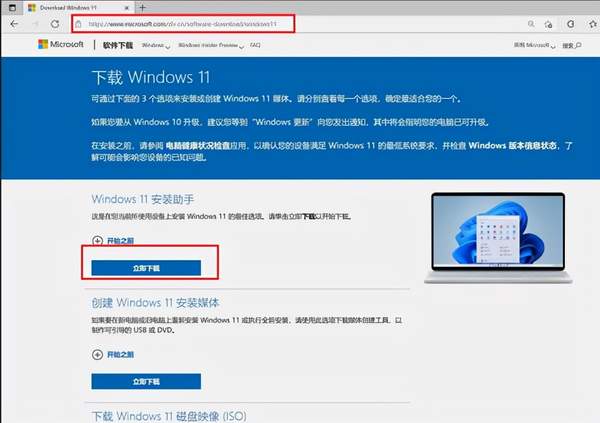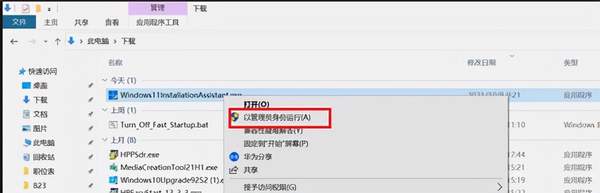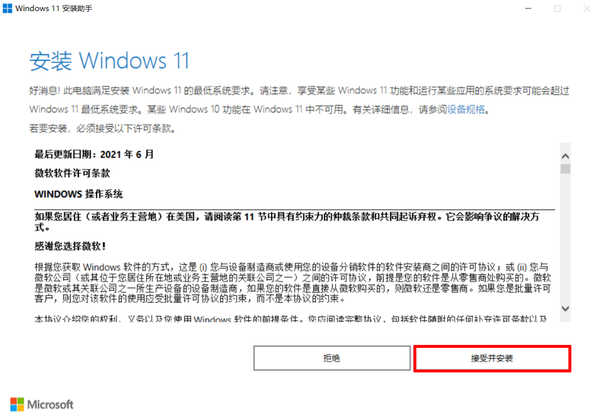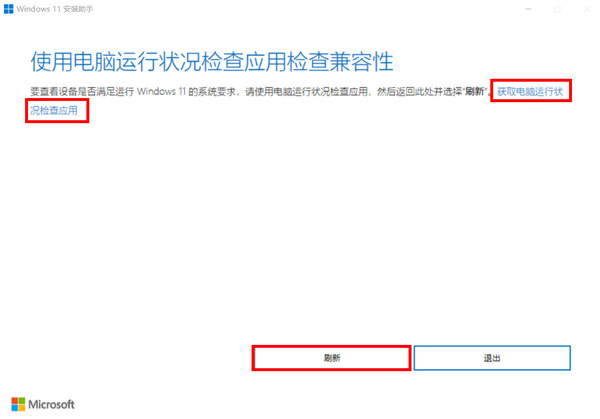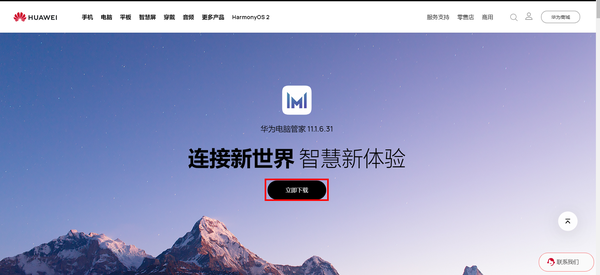win11升级助手(win11官方升级工具)
Windows11已经面世一段时间了,可是仍然有很多粉丝不知道如何将自己的电脑升级到Windows11,那不妨来看看产品君的这一篇教程。
具体操作步骤:
1、打开微软官网(
https://www.microsoft.com/ZH-CN/software-download/windows11),在Windows 11 安装助手下面,点击立即安装。
2、下载完成后,打开文件所在文件夹,右键点击程序包,选择以管理员身份运行。
3、点击接收并安装,安装助手将自动下载安装 Windows 11。
若您的电脑未安装运行过“微软官方电脑健康状况”应用,将弹出使用电脑运行状况检查应用检查兼容性提示框,请点击获取电脑运行状况检查应用,按界面提示,下载安装此应用,检查您的电脑是否满足升级至 Windows 11 系统。
确认您的电脑可以升级至 Windwos 11 系统后,再点击刷新,进入到安装 Windows 11 界面。
4、安装完成后,重启电脑。打开电脑后,将进入到 Windows 11 系统界面。请您前往华为电脑管家官网(
https://consumer.huawei.com/cn/support/pc-manager/),下载安装最新版本的管家。安装完成后,点击电脑优化 > 驱动管理,按界面提示,更新电脑相关系统驱动至最新版本。
- 使用“Windows 11 安装助手”前,建议您先使用“微软官方电脑健康状况”应用,检查您的电脑是否满足要求 Windows 11 系统要求,具体操作方法,请查阅知识:https://consumer.huawei.com/cn/support/content/zh-cn15845016/。只有满足 Windows 11 系统要求的计算机,才能将 Windows 10 电脑升级至 Windows 11。
- 他们的电脑必须先升级至 Windows 10 2004 或更高版本才能运行安装“Windows 11 安装助手”。
- 您的电脑必须有 9GB 以上的可用磁盘空间才能下载 Windows 11。
- 下载安装时间较长,为避免数据丢失,请您提前备份好个人文件,并将电脑连接上电源。
赞 (0)